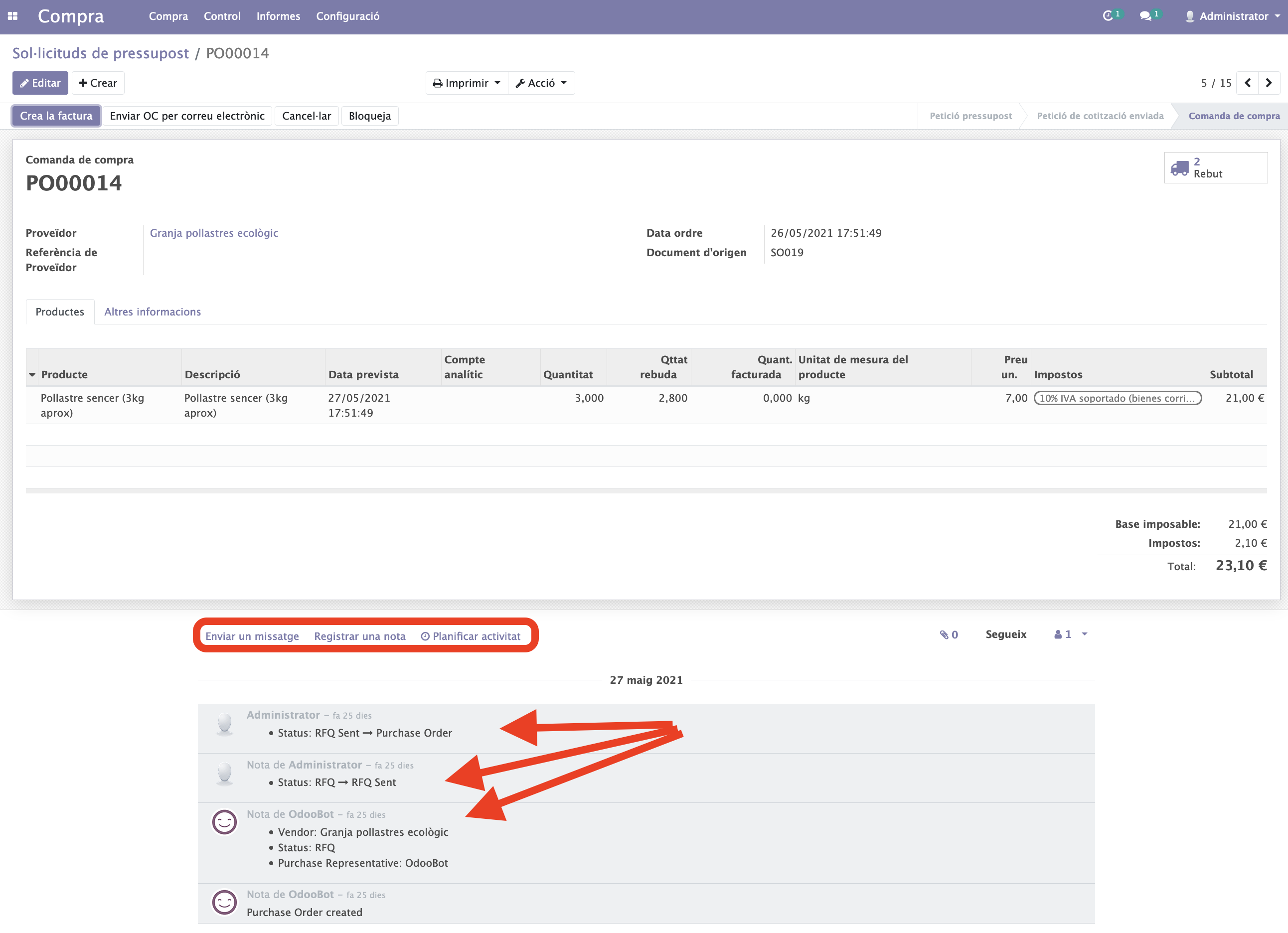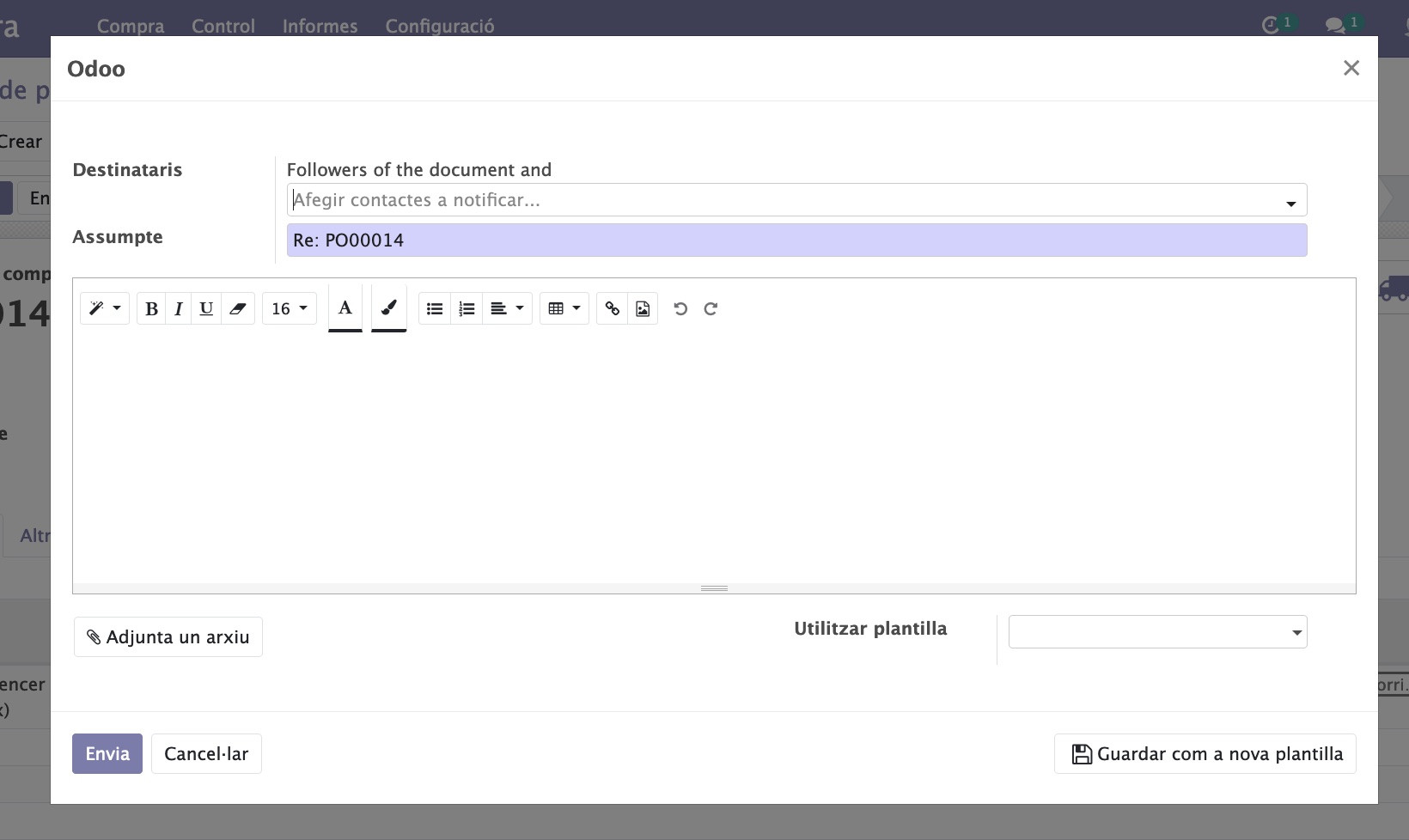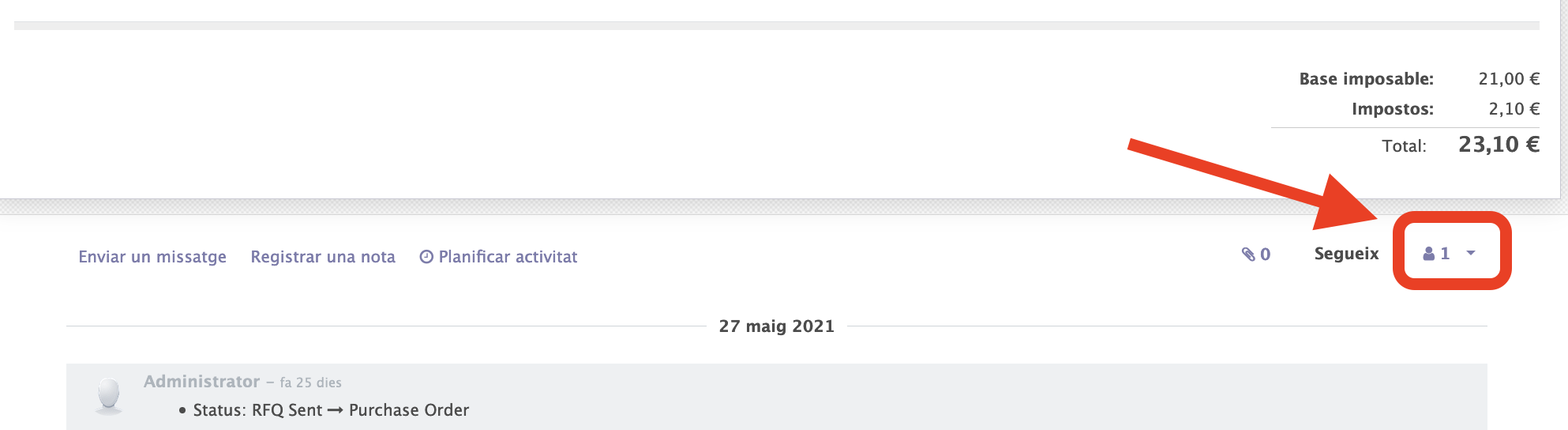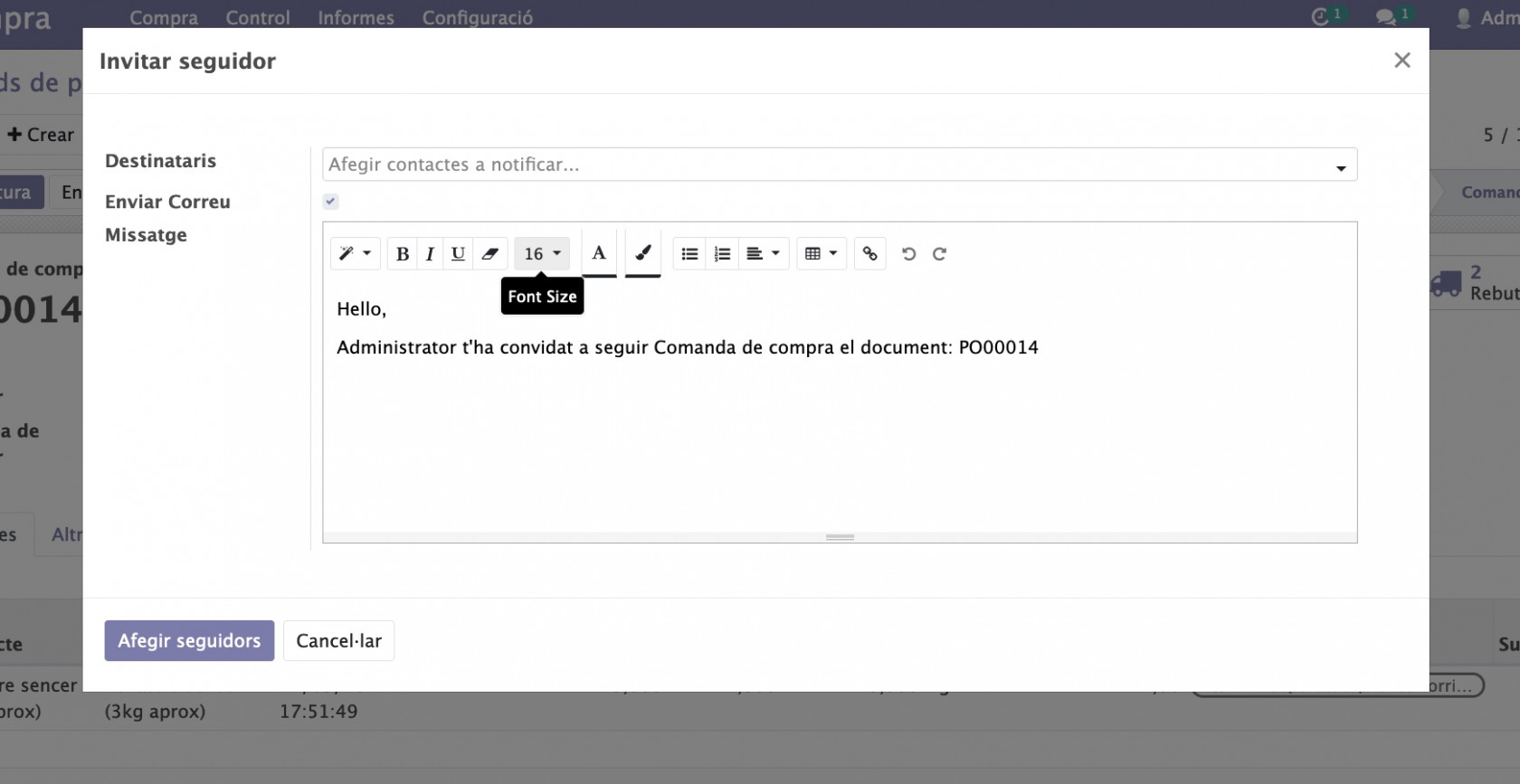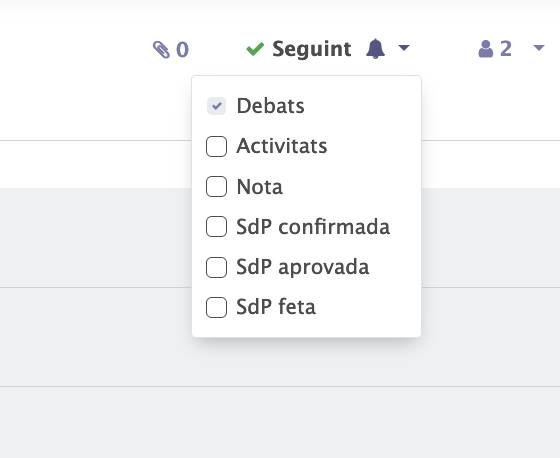El "Chatter" i l'opció "Subscriure's"
El "Chatter" està present en moltes de les vistes d'Odoo.
Es pot trobar, per exemple, a sota de la fitxa d’un producte, un albarà d'entrega o fins i tot un pressupost i us permet tenir un registre històric de tot allò relacionat amb el document que hi ha més amunt.
Així, a sota del document amb el qual voleu interactuar, veureu tota la història de les accions anteriors relacionades amb el document (creació, canvi d'estat, intercanvi de correus electrònics, etc…)
Enregistrar una anotació
Les notes internes s’utilitzen per assenyalar la informació rellevant, però també per interactuar amb altres usuaris interns, mitjançant l’ús de @ al text de la nota interna.
Per exemple :
@company@lamevaempresa.coop, podeu verificar això-ho amb el client, si us plau?
Això enviarà un missatge de correu electrònic amb aquest contingut a la persona etiquetada amb el "@".
Per descomptat, la persona ha de configurar a les seves preferències l'opció de rebre tots els missatges i notificacions.
També podeu afegir un o més fitxers adjunts (icona de clip) i emoticones:
Enviar un missatge
Si es configura un servidor de correu de sortida, és possible enviar correus des de les vistes d'Odoo. El correu electrònic enviat s’enviarà a totes les persones que s’hi subscriguin.
En fer la primera vegada a "enviar un missatge", podeu enviar ràpidament el vostre correu electrònic. Fent clic al clip, es poden afegir fitxers adjunts.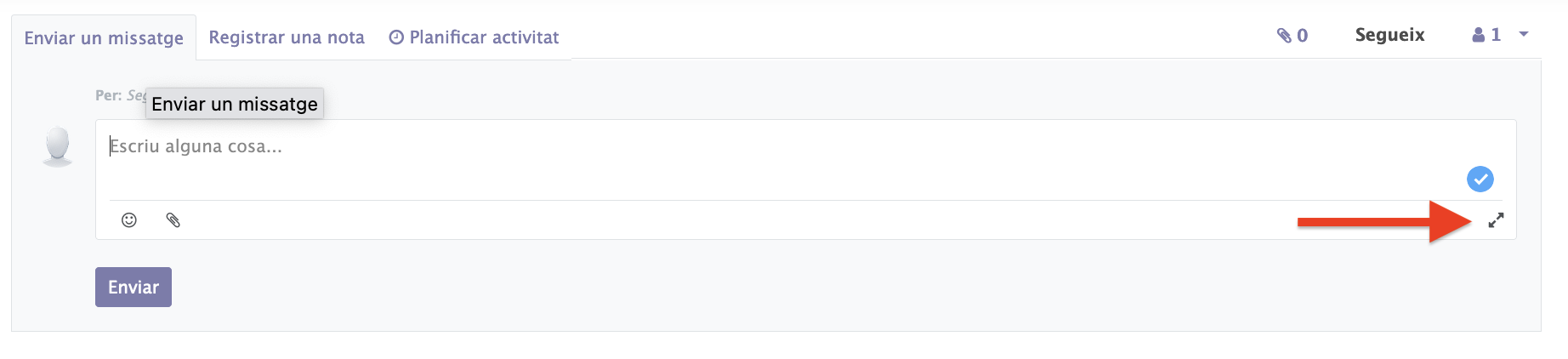
En fer clic a la icona de la doble fletxa, es pot obrir un editor de correu més complet que us permetrà formatar el correu, inserir imatges al text, afegir destinataris o utilitzar una plantilla de correu electrònic.
ATENCIÓ els destinataris s'afegiran com a subscriptors de la visualització
Subscriure's
Per tal de seguir un document concret (un client, una sol·licitud, una oportunitat, etc.); és possible subscriure-s'hi.
- Podeu subscriure-vos fent clic a Segueix.
- O podeu subscriure a d'altres persones
Feu clic a la icona següent i feu clic a "afegir subscriptors"
S'obrirà una finestra per a afegir seguidors
Aquestes persones podran triar elles mateixes quin nivell de seguiment volen fer del document, clicant sobre el botó seguir
Per a cada esdeveniment seleccionat en aquesta llista, la persona rebrà un correu electrònic (sempre que a la configuració d'usuari disponible al seu perfil hagi especificat que vol rebre totes les notificacions per correu electrònic).